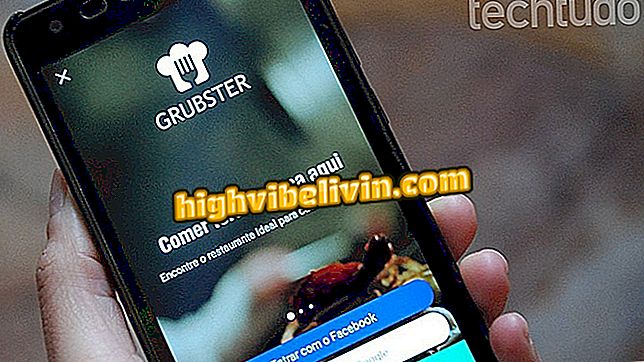Android ile TV'de izlemek için çevrimiçi filmler nasıl bulunur
Akıllı TV'lerde ve medya merkezlerinde bulunan Android TV sistemi, film izlemek için çevrimiçi olarak film bulmak için basit ve çevik bir yol sunar. Android 8 Oreo sürümünde, kullanıcılar sesli arama yapmak ve yüklü uygulamalardan içerik önerileri almak için Google Asistan'ı kullanabilir.
Ucuz bir TV almak ister misiniz? Karşılaştırmak için en iyi fiyatları bulun
Bu özellik, kullanıcının mevcut seçenekleri keşfetmek için uygulamaları ayrı ayrı açmak zorunda kalmasını önleyerek ilginç bir şey bulma süresini azaltır. İşte televizyonda film bulmak için Android'in global aramasının nasıl kullanılacağı.
HAZIR: Daha ucuz cihaz TV'nizi mükemmel bir sesle bırakır

Smart TV: Yeni bir el cihazı almak için bilmeniz gerekenler
1. Adım. Google Yardımcısı'nı tetiklemek için uzaktan kumandadaki mikrofon düğmesine basın. Bu özellik yalnızca Android TV 8 veya daha yüksek sürümlerde bulunur. "Dinleme" bildirimi altbilgide göründüğünde, film aramak için sesinizi kullanın.

Google Asistan ile film aramak için sesinizi kullanın
Adım 2. Bahşiş doğal olarak konuşmak ve cinsiyet ya da oyuncu ya da oyuncu adı gibi önemli anahtar kelimeleri kullanmaktır. Devam etmek için "gerilim filmleri" veya "Darin filmleri" gibi bir şey söyleyin.

Aramak için türü, oyuncu adını ve diğer anahtar kelimeleri kullanın
Adım 3. Sonra, Android aramanızla ilgili bir dizi başlık gösterecektir. Seçenekleri keşfetmek için uzaktan kumanda oklarını kullanarak yana doğru gidin.

Android, arama ile ilgili filmleri görüntüler
Adım 4. Tarama yaparken, sistem YouTube'dan ve mutlaka film sunmayan diğer uygulamalardan benzer içerikleri görüntüler.

İlgili diğer içerikleri keşfedin
Adım 5. Bir film seçerken, Android hangi uygulamaların akış için uygun olduğunu, ayrıca YouTube'da fragmanı izlemek için bir kısayolun ve özetin özetini ve aktörlerin listesini gösterir.

Filmi çevrimiçi oynatmak için bir uygulama seçin
Adım 6. Film Netflix gibi bir akış hizmetinde mevcutsa, bir tıklamayla oynamaya başlayabilirsiniz. Öte yandan, başlık Google platformundaysa, izlemeden önce satın almak veya kiralamak için uygulamayı seçmeniz gerekir.

Google Play Filmler'de, filmi satın alıp almayacağınızı seçin
Bir Chromecast satın almaya değer mi? Forumda Yorum Yapın